Java EE 学习(3):IDEA + maven 搭建 web(1)
参考1:https://my.oschina.net/gaussik/blog/385697
参考2:http://www.cnblogs.com/Leo_wl/p/4459274.html
前言
本文是本人开始使用 IDEA 的开端,从 java web 框架开始,安装参考以上文章
记录:本节主要记录 JDK,maven,Tomcat 安装配置 及 IDEA 的一些配置和初次使用,为下节 使用 maven 管理创建 Java Web 项目做准备....
一、相关环境
- JDK 1.8.0_45
- Maven 3.3.9 (Maven 开发---)
- Tomcat 8.5.12
- MySql 5.7
- Intellij IDEA 2016.3.5/2017.1 Ultimate(-->Spring 4.2.6)
- Bootstrap 3.3.5
(----- 若要开发 scala 需在下载: -sbt -scala2.10.4, ...eg: 支持插件...)
以上是我要做的这个demo所需要的东西,当然有些是可选的,版本也是可控的。比如说如果你用不惯Maven的话可以自行去官网下载jar包然后导入自己的工程中,如果想要学习下Maven可以看看《Maven视频教程》(偶然找到,这个老师做的视频都挺好,推荐以下),不用完全的去学习Maven,懂大概意思后再去找找IntelliJ IDEA如何配置maven的相关文章就足够了。
还有Bootstrap,纯粹是个人洁癖,不需要这可以去之。
事先声明,请确保IntelliJ IDEA、Tomcat、MySql和JDK都已经安装好。Maven和Bootstrap的话能有则有。前者为了让导包更容易,后者为了让页面更美观。此外,由于jdk以及mysql的安装网上已经有了很多教程,在此为节省篇幅不做介绍。
my question - JDK 配置问题(自己遇到问题):(1)首先安装 jdk-8u45-windows-x64.exe(JDK)和 Maven 3.3.9(Maven),后执行mvn -v测试 maven 安装是否成功, 出现 ERROR: JAVA_HOME is set to an invalid directory......,如下图所示:

原因: 与 JDK 环境配置有关
解决办法(即,正确的 JDK 配置如下):
变量名:JAVA_HOME
变量值:C:\Program Files\Java\jdk1.7.0 【--特别注意:此处的 JAVA_HOME 设置千万千万不能加分号!!!,因为:后面要使用 JAVA_HOME 来加载路径,分号会导致路径出错】
变量名:CLASSPATH
变量值:.;%JAVA_HOME%\lib\dt.jar;%JAVA_HOME%\lib\tools.jar;
变量名:Path
变量值:%JAVA_HOME%\bin;%JAVA_HOME%\jre\bin;
--》 可测试 JDK 环境配置完好:cmd->java / cmd->javac ,两种都运行成功即可,网上教程很多,此处不再复述。
(正确的 Maven 下载和配置在下文部分二内说明,见下文)
若 JDK 和 Maven 安装并配置成功,测试(cmd->java/javac/mvn -v)结果如下:
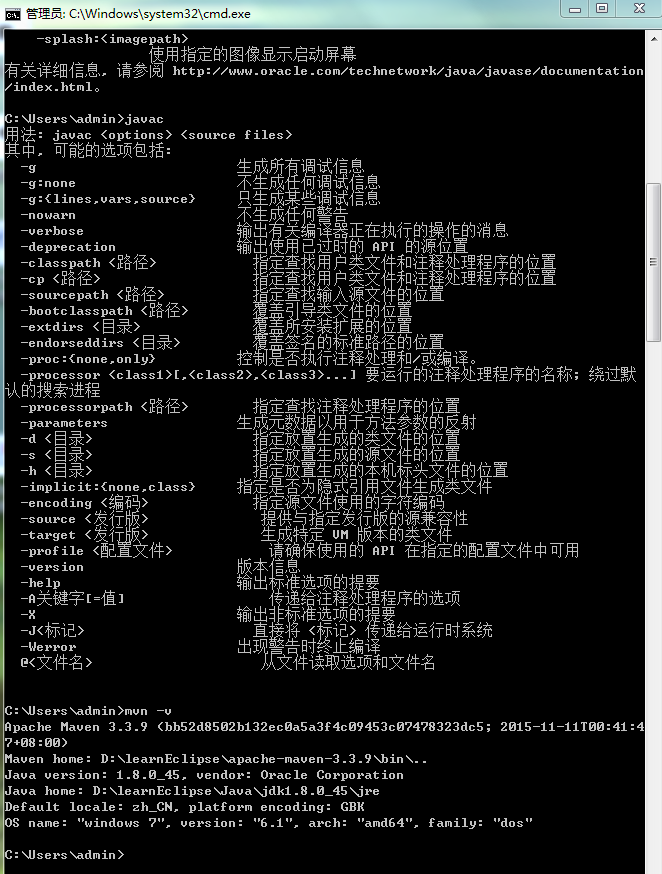
二、本地Maven与Tomcat的安装
注:如果使用IntelliJ IDEA集成的maven 3.0.5的话,可以忽略此步安装。
1、下载并安装本地maven
点击“Apache-Maven官方网站”进入官网,点击左侧Download选项:

进入了下载页面,往下拉可发现当前版本是3.3.9,点击下面红框中的apache-maven-3.3.9-bin.zip就可下载,下载后解压缩到相应目录下,如 :
D:\Program Files\appache-maven-3.3.
新增系统变量(注意:不是在用户变量里新增)MAVEN_HOME(M2_HOME):即MAVEN安装目录:---(!!同理 JAVA_HOME,该路径也不能加分号!!)
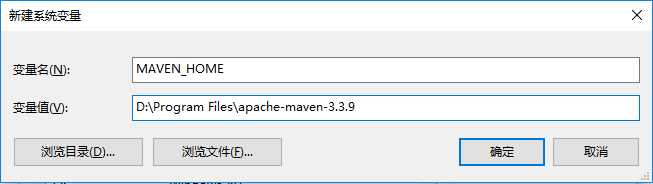
在Path中加入:%MAVEN_HOME%\bin;

在cmd中输入mvn -v,若显示如下,则说明本地maven配置完成:
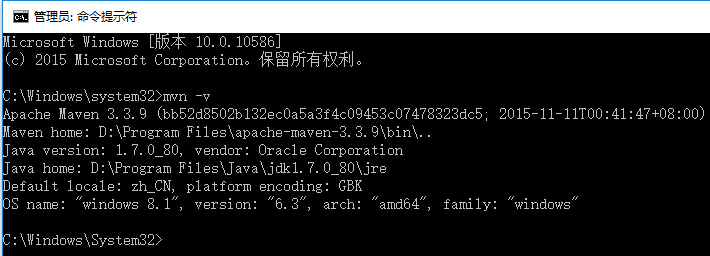
!!!!!强调:更新Maven的本地库,即此处可以更改maven本地存储库:
通常情况下,可改变默认的 .m2 目录下的默认本地存储库文件夹到其他更有意义的名称,例如, maven-repo
找到 {M2_HOME}\conf\setting.xml, 更新 localRepository 到其它名称。
{M2_HOME}\conf\setting.xml
<settings><!-- localRepository
| The path to the local repository maven will use to store artifacts.
|
| Default: ~/.m2/repository
<localRepository>/path/to/local/repo</localRepository>
--><localRepository>D:\software\yiibai.com\apache-maven\repository</localRepository>
执行之后,新的 Maven 本地存储库现在改为 D:\software\yiibai.com\apache-maven\repository.
执行命令(!!!强调:必须以管理员身份运行):
$ cmd>
$ mvn archetype:generate -DgroupId=com.yiibai -DartifactId=NumberGenerator -DarchetypeArtifactId=maven-archetype-quickstart -DinteractiveMode=false
//若 -DgroupId 没有可以取消 -DgroupId=...设置,例如下:
运行结果如下:有红框信息,表明成功
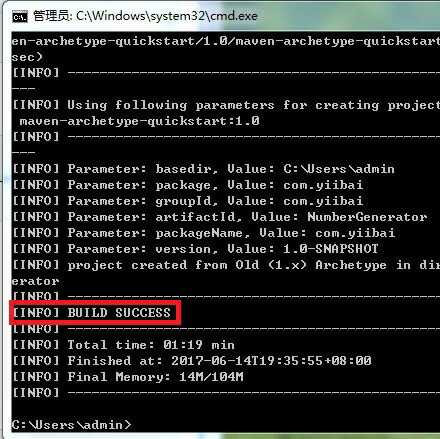
结果详见如下图:

2、下载并安装本地Tomcat
进入Tomcat官网,点击左侧Download的Tomcat8.0,进入Tomcat的下载页面:
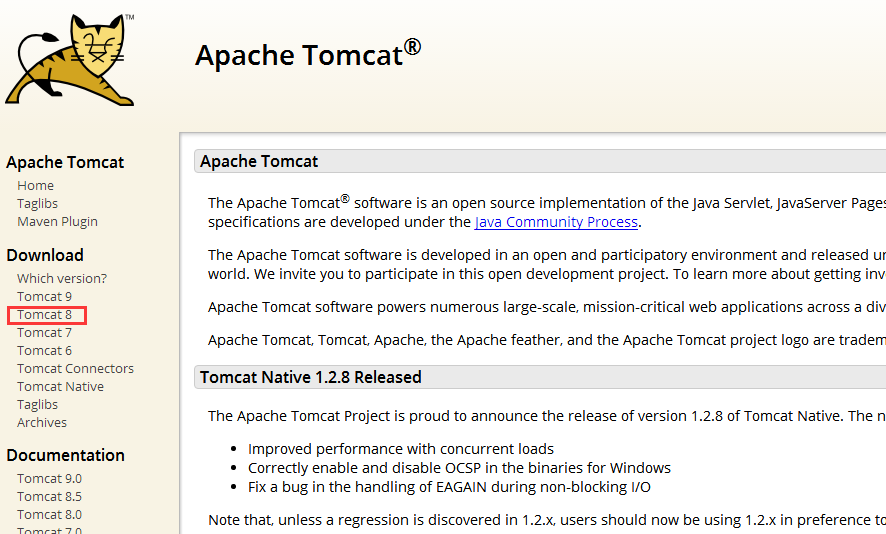
64位Windows版本下载64-bit Windows zip (pgp, md5, sha1),解压到所需目录下:
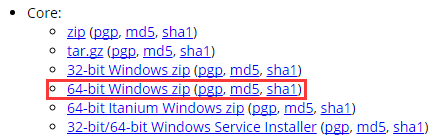
解压后到\bin\目录下运行startup.bat,如图下所示,如果出现Server startup in xxxx ms说明Tomcat安装成功。
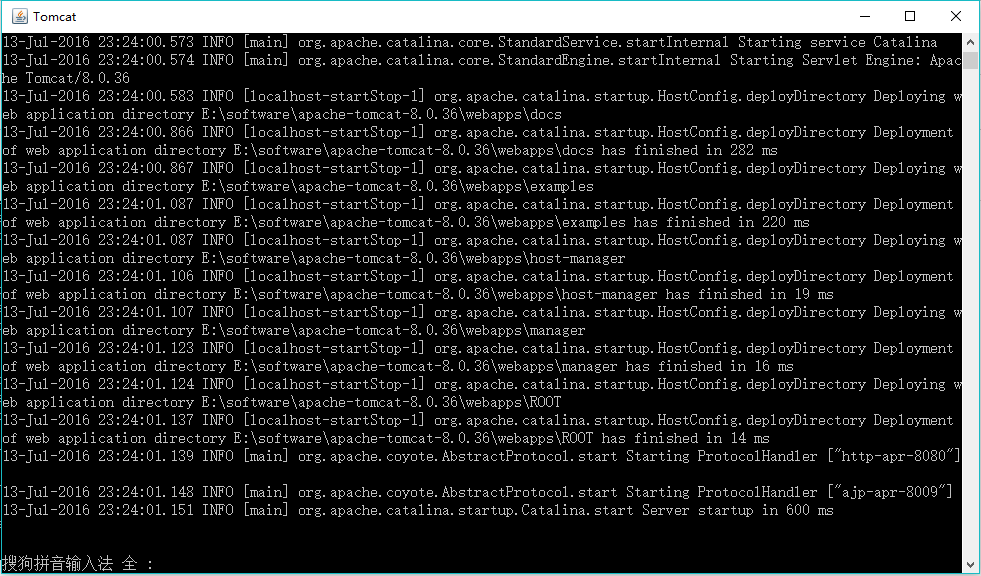
三、安装和使用IDEA2016.3.5
先看强调部分!!!
安装及首次使用参考网站:http://wiki.jikexueyuan.com/project/intellij-idea-tutorial/introduce.html
intellij IDEA在第一次启动时,会在${user.home}目录下建立以.IntelliJIdea开头的文件夹,用来存放IDEA的配置信息、插件和缓存信息。随着工具使用时间越多,这个文件夹会越来越大。如果用户目录和系统盘在一个分区,那系统盘分区可用空间就会变小,系统重装时,这个目录还会被删除。
于是我们需要将此目录修改到其他分区,修改很简单,如下:
在IDEA安装目录的bin文件夹中找到idea.properties文件,我们需要里面的几项内容:
# Use ${idea.home} macro to specify location relative to IDE installation home.
# Use ${xxx} where xxx is any Java property (including defined in previous lines of this file) to refer to its value.
# Note for Windows users: please make sure you're using forward slashes (e.g. c:/idea/system).
#---------------------------------------------------------------------
# Uncomment this option if you want to customize path to IDE config folder. Make sure you're using forward slashes.
#---------------------------------------------------------------------
#打开confi的配置
# idea.config.path=${user.home}/config
#---------------------------------------------------------------------
# Uncomment this option if you want to customize path to IDE system folder. Make sure you're using forward slashes.
#---------------------------------------------------------------------
#打开system的配置
# idea.system.path=${user.home}/system
#---------------------------------------------------------------------
# Uncomment this option if you want to customize path to user installed plugins folder. Make sure you're using forward slashes.
#---------------------------------------------------------------------
#打开plugins的配置
# idea.plugins.path=${idea.config.path}/plugins
#---------------------------------------------------------------------
# Uncomment this option if you want to customize path to IDE logs folder. Make sure you're using forward slashes.
#---------------------------------------------------------------------
#打开log的配置
# idea.log.path=${idea.system.path}/log
- 上面是 IntelliJ IDEA 一些属性配置,没有 32 位和 64 位之分,修改原则主要根据个人对 IntelliJ IDEA 的个性化配置情况来分析。常修改的就是下面 4 个参数:
idea.config.path=${user.home}/.IntelliJIdea/config,该属性主要用于指向 IntelliJ IDEA 的个性化配置目录,默认是被注释,打开注释之后才算启用该属性,这里需要特别注意的是斜杠方向,这里用的是正斜杠。idea.system.path=${user.home}/.IntelliJIdea/system,该属性主要用于指向 IntelliJ IDEA 的系统文件目录,默认是被注释,打开注释之后才算启用该属性,这里需要特别注意的是斜杠方向,这里用的是正斜杠。如果你的项目很多,则该目录会很大,如果你的 C 盘空间不够的时候,还是建议把该目录转移到其他盘符下。idea.max.intellisense.filesize=2500,该属性主要用于提高在编辑大文件时候的代码帮助。IntelliJ IDEA 在编辑大文件的时候还是很容易卡顿的。idea.cycle.buffer.size=1024,该属性主要用于控制控制台输出缓存。有遇到一些项目开启很多输出,控制台很快就被刷满了没办法再自动输出后面内容,这种项目建议增大该值或是直接禁用掉,禁用语句idea.cycle.buffer.size=disabled。
将idea.config.path和idea.system.path里面的${user.home}改成将要存放目录的位置,我这里修改为D:/Program/JetBrains,如下是修改后的结果
#---------------------------------------------------------------------
# Uncomment this option if you want to customize path to IDE config folder. Make sure you're using forward slashes.
#---------------------------------------------------------------------
idea.config.path=D:/Program/JetBrains/.IntelliJIdea/config
#---------------------------------------------------------------------
# Uncomment this option if you want to customize path to IDE system folder. Make sure you're using forward slashes.
#---------------------------------------------------------------------
idea.system.path=D:/Program/JetBrains/.IntelliJIdea/system
注意:一定要将配置项前面的注释符(#)去掉,否则不生效。
接下来,重启IDEA工具就可以了。
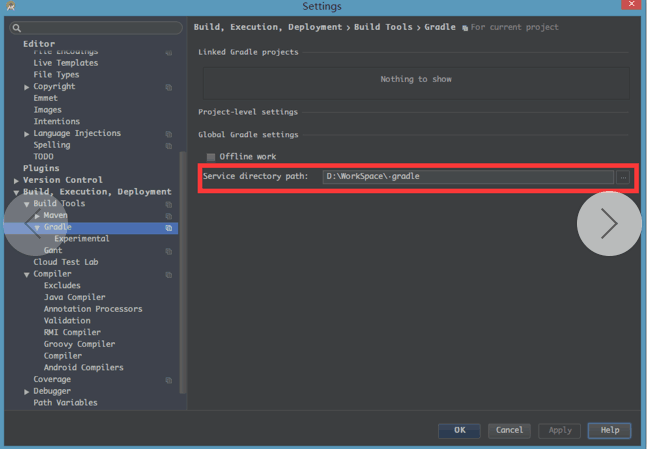

结果出现:

后面就直接记录建立项目的配置和编程了。。。。
Java EE 学习(3):IDEA + maven 搭建 web(1)的更多相关文章
- Java EE 学习:使用 idea2017 搭建 SSM 框架
需要准备的环境: idea 2017.1 jdk1.8 Maven 3.3.9 请提前将idea与Maven.jdk配置好,本次项目用的都是比较新的 步骤: 一.首先使用idea新建一个Maven w ...
- Java EE 学习(9):IDEA + maven + spring 搭建 web(5)- 博客文章管理
转载:Gaussic(一个致力于AI研究却不得不兼顾项目的研究生) . 注:在阅读本文前,请先阅读: Java EE 学习(5):IDEA + maven + spring 搭建 web(1) Jav ...
- Java EE 学习(8):IDEA + maven + spring 搭建 web(4)- 用户管理
转载:Gaussic(一个致力于AI研究却不得不兼顾项目的研究生) 注:在阅读本文前,请先阅读: Java EE 学习(5):IDEA + maven + spring 搭建 web(1) ava E ...
- Java EE 学习(7):IDEA + maven + spring 搭建 web(3)- 配置数据库
参考: https://my.oschina.net/gaussik/blog/513444 注:在阅读本文前,请先阅读: Java EE 学习(5):IDEA + maven + spring 搭建 ...
- Java EE 学习(6):IDEA + maven + spring 搭建 web(2)- 配置 Spring
参考:https://my.oschina.net/gaussik/blog/513353 注:此文承接上一文:Java EE 学习(5):IDEA + maven + spring 搭建 web(1 ...
- Java EE 学习(5):IDEA + maven + spring 搭建 web(1)
参考:http://www.cnblogs.com/lonelyxmas/p/5397422.html http://www.ctolib.com/docs-IntelliJ-IDEA-c--1590 ...
- Java EE 学习(4):IDEA + maven 搭建 web(2)
参考:http://www.bubuko.com/infodetail-1855067.html 现使用 Maven 创建项目:本节接Java EE 学习(3):IDEA + maven 搭建 web ...
- 【maven】 在 MyEcplise上使用maven搭建Web项目
二.在My Ecplise上使用Maven搭建Web项目 1.新建一个maven项目 2.create一个简单的骨架 3.就像在ecplise中一样设置项目的以下配置 4.新创建的项目结构如下 ...
- 如何使用maven搭建web项目
博客园注册了有二十多天了,还没有写过博客,今天就发一篇,也便于后面查找笔记. 我个人已经做了几年的java web开发了,由于所在的公司是业务型公司,用的都是一些老旧的稳定技术,很少接触到稍微新点的内 ...
- Java EE学习——Quartz的Cron表达式
经历过低谷后,还是要好好学习,越失落会越来越落后. 今天写一下Cron表达式的用法,虽然是之前自己写的,也过了挺长一段时间,这次就拿出来作为回顾吧. Cron表达式是Quartz的精髓(个人觉得),比 ...
随机推荐
- 防止sql注入方法 如何防止java中将MySQL的数据库验证密码加上 ' or '1'= '1 就可以出现万能密码 的PreparedStatement
package com.swift; import java.sql.Connection; import java.sql.DriverManager; import java.sql.Prepar ...
- P4747 D’s problem(d)
时间: 1000ms / 空间: 655360KiB / Java类名: Main 背景 冬令营入学测试题 描述 题目描述 小D是一名魔法师,它最喜欢干的事就是对批判记者了. 这次记者招待会上,记者对 ...
- Spring Framework(框架)整体架构 变迁
Spring Framework(框架)整体架构 2018年04月24日 11:16:41 阅读数:1444 标签: Spring框架架构 更多 个人分类: Spring框架 版权声明:本文为博主 ...
- mod_deflate模块
mod_deflate模块 压缩模块,使用mod_deflate模块压缩页面优化传输速度 主要是需要设置 1.针对的内容 2.压缩比是多少 可以忽略排除特定旧版本的浏览器的设置.因为那些都太老了,现在 ...
- linux下vim命令
进入vim的命令 vim filename :打开或新建文件,并将光标置于第一行首 vim +n filename :打开文件,并将光标置于第n行首 vim + filename :打开文件,并将光标 ...
- LigerUI 快速开发UI框架 链接
LigerUI 快速开发UI框架 http://www.ligerui.com/ jQuery ligerUI 中文官方网站 http://www.ligerui.com/demo.html
- Fire Game FZU - 2150 (bfs)
Problem 2150 Fire Game Accept: 3772 Submit: 12868Time Limit: 1000 mSec Memory Limit : 32768 KB ...
- A1058 A+B in Hogwarts (20)(20 分)
A1058 A+B in Hogwarts (20)(20 分) If you are a fan of Harry Potter, you would know the world of magic ...
- memset和memcpy
void memset(void s, int ch, size_t n); 函数解释:将s中当前位置后面的n个字节 (typedef unsigned int size_t )用 ch 替换并返回 ...
- 动态规划:HDU1003-Max Sum(最大子序列和)
Max Sum Time Limit: 2000/1000 MS (Java/Others) Memory Limit: 65536/32768 K (Java/Others) Total Su ...

